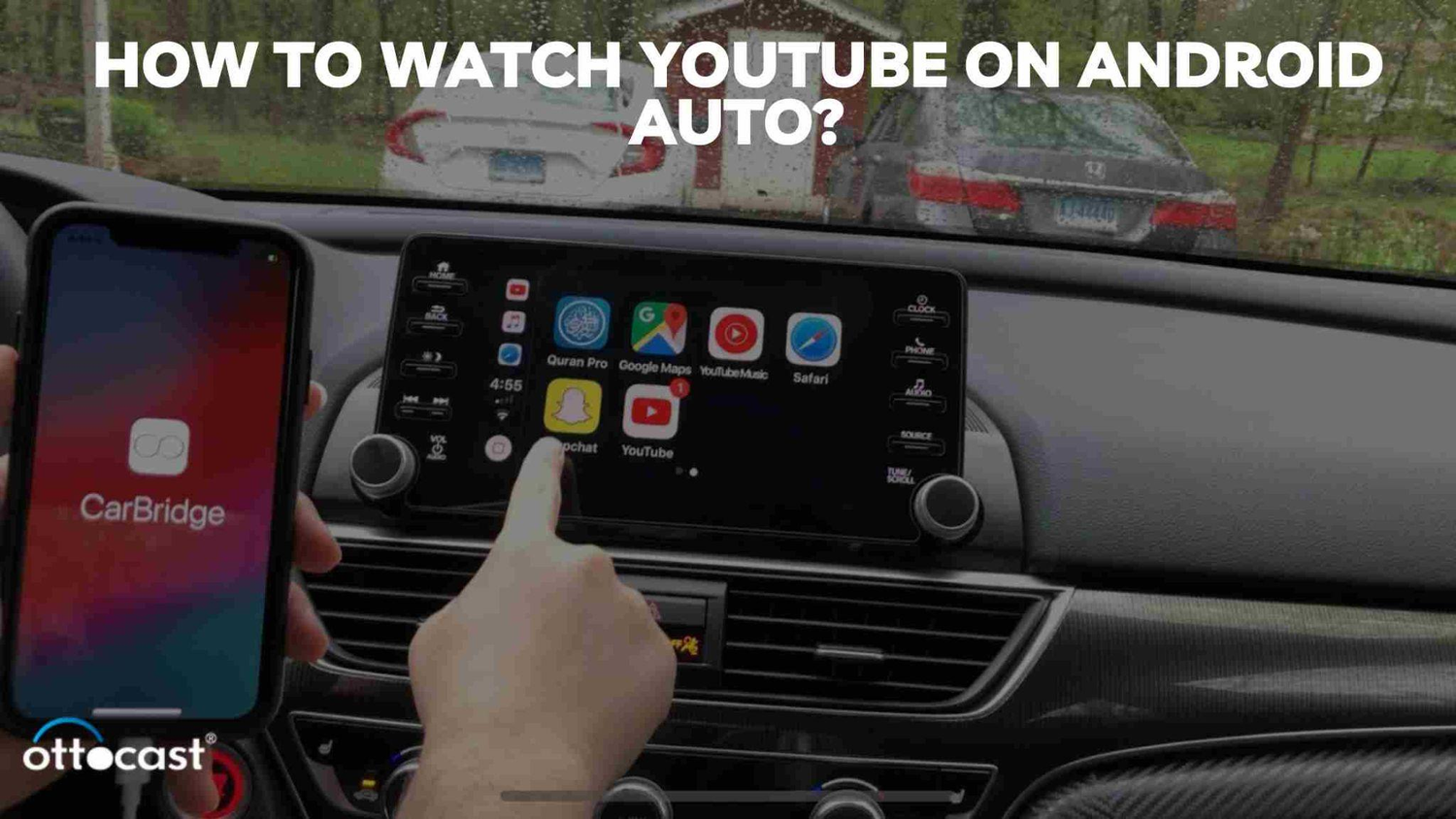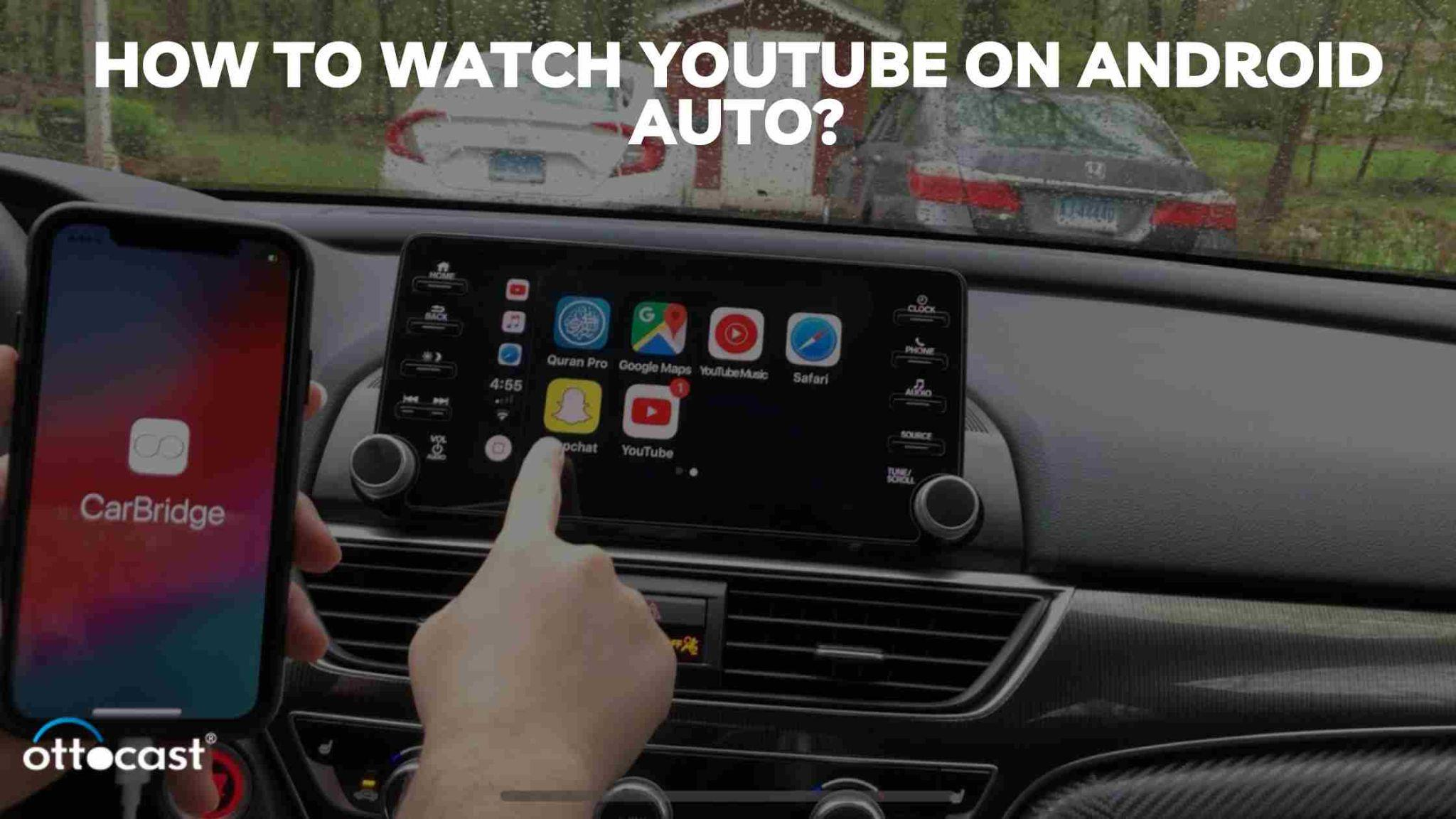Kan du bruge YouTube med Android Auto? Jeg må sige ja. Android Auto spejler grundlæggende telefonens skærm på bilens instrumentbræt. Det giver adgang til apps som navigation, musik og beskeder. Det understøtter både touchskærme samt enheder med knapstyring. Vi kan udføre processen ved hjælp af stemmekommandoer. Hvordan ser man YouTube på Android Auto? Vi kan forbinde vores Android-smartphone til bilens infotainmentsystem. Derfra kan vi nemt bruge vores telefons apps på displayet. Alle kan nemt håndtere deres telefon. YouTube tilbyder også underholdning og en sikrere køreoplevelse på samme tid. YouTube på Android Auto kan være en behagelig oplevelse for passagererne. Under rejsen hjælper det dem med at slappe af. Desuden kan både førere og passagerer nyde et stort udvalg af musikvideoer og podcasts på bilens display. Derudover kan førere lytte til lyd gennem bilens lydsystem uden at tage hænderne fra rattet. Der er en mulighed for, at for at undgå distraktioner kan vi kun afspille film, mens bilen holder parkeret.
Installation af YouTube på Android Auto
Vi kan få adgang til mange funktioner fra vores telefon på skærmen. Funktioner kan tilgås direkte på Android Auto-skærmen. Funktioner som GPS og lydkontroller er nøgleelementer. Android Auto gør det muligt for ejere af Android-telefoner at få adgang til apps direkte på displayet. Tredjepartsapps som AutoMate, Car Dashdroid og AutoZen er populære. Disse applikationer giver os mulighed for at styre musik og navigation. Det kan vi sige er Android Autos hovedfunktioner. Disse apps findes i Google Play Butik. De giver os en anderledes bil- og køreoplevelse.
For at installere skal vi tjekke kompatibilitet. Prøv derefter at opdatere appsene. Forbind derefter din telefon til din bil. Åbn venligst Android Auto. Vælg derefter Indstillinger på skærmen. Vælg nu YouTube.
Google Play Butik tilbyder YouTube som en app til køretøjer. Google forudser, at den vil være til stede i over 200 millioner køretøjer. Vi kan finde en gratis multimediesoftware kaldet CarStream. Denne mobilsoftware hjælper os med at se YouTube-videoer på skærmen.
Brug af tredjepartsapps
Vi kan bruge følgende tredjeparts Android Auto-apps i stedet for YouTube:
Apps som Carstream eller Fermata Auto kan også bruge AA Mirror Plus. Det er en open source lyd- og videospiller, der hjælper os med at se YouTube uden reklamer.
For at installere tredjepartsapps til Android Auto kan vi følge disse trin:
Gå først til bunden af skærmen og swipe opad. Vælg derefter Indstillinger og søg efter appen Android Auto. Vælg Android Auto-indstillinger. Klik på Tilpasset launcher under Generelt ved at swipe ned. Vi kan også tilføje eller fjerne apps fra launcheren. For at bruge de nye apps skal du først forbinde din telefon til din bil.
Selvom ikke alle Android-apps fungerer med Android Auto, er de fleste apps, der fungerer med Android Auto, tilgængelige via den almindelige mobilapp.
Så for det første undersøg appens sikkerhedsprocedurer for at sikre, at dine oplysninger er beskyttet. Kig efter funktioner som hyppige sikkerhedsopdateringer, tofaktorautentificering. Vi skal undersøge de tilladelser, som appen anmoder om og kræver for at køre. Før du bruger appen, skal du sørge for at læse dens servicevilkår.
Se YouTube på Android Auto

Hvordan ser man YouTube på Android Auto? Først skal du åbne Android Auto-appen på din telefon. Du kan installere den fra Play Butik. Åbn derefter Indstillinger-appen og find Android Auto. Tilslut nu din telefon til bilens infotainmentsystem via et USB-kabel. Så skulle appen dukke op på Android Auto. Vælg appen og log ind på en YouTube-konto. Find videoer og afspil den video, du gerne vil se.
Så hvordan kan vi styre appen på Android Auto?
Du kan bruge tastaturgenveje til at styre YouTube, såsom:
For at afspille og pause en video skal du trykke på mellemrumstasten eller trykke på K. M for at slå lyd fra og til på en video. For at zoome ind, brug plus-tasten. For at zoome ud, vælg minus-tasten. F for at afslutte fuldskærmstilstand. For at slippe ud, vælg afslut fuldskærmstilstand.
Afspilning af videoer
Her vil vi diskutere, hvordan man ændrer video kvalitet indstillingerne for YouTube-appen på Android:
Vælg først Åbn YouTube-appen. Klik derefter på dit profilbillede. Gå til Indstillinger. Der kan du finde Video kvalitet præferencer og klikke. Vælg en forudindstilling for både Wi-Fi og mobildatanetværk. Vælg derefter Højere billedkvalitet for bedre resultater.
Avancerede tips og tricks
Når vi bruger Android Auto, kan vi bruge forskellige stemmekommandoer til at interagere med vores infotainmentsystem. Sig først "Hey Google, find gadeparkering på App" eller "Afspil musik på YouTube Music", så får vi resultatet.
Vi kan tale med Google for at styre Android Auto i biler. Kun dem, der er kompatible og berettigede. Til det kan vi tage disse handlinger. Først vælg en af tre muligheder for at fungere. Sig "Hey Google" eller vælg mikrofonen eller tryk og hold stemmekommando-knappen nede. Du kan finde den på dit rat. Hold den nede, indtil du hører biplyde.
Forbedring af seeroplevelsen
Du kan vælge Ikke forstyrr-tilstand. For at gøre det skal du bruge Hurtige indstillinger til hurtigt at skjule alle advarsler. Kombiner derefter daglige push-notifikationer fra YouTube til en enkelt notifikation. Du kan slå YouTubes vibrationer og lyde fra på bestemte tidspunkter af dagen. Selvom det kan være en distraktion. Du kan også blokere YouTube under studietimer. Indstil en timer for at begrænse den tid, du bruger på YouTube under din session.
Fejlfinding af almindelige problemer

For at løse kortsigtede problemer skal vi genstarte infotainmentsystemet i vores bil. Vi skal geninstallere YouTube og Android Auto, hvis det er nødvendigt. Vi kan fjerne underliggende softwareproblemer ved at rydde cachen eller appdata. Hvis din YouTube ikke er tilgængelig, kan du finde ud af, om din bilmodel er kompatibel med Android Auto eller ej. Du kan også besøge de officielle YouTube- og Android Auto-sider for hjælp. Hvis din YouTube ikke fungerer, kan du rydde cachen og data. For at gøre det skal du gå til Indstillinger, derefter Apps, vælge YouTube og derefter Lager. Vælg nu Ryd cache.
App Glitches
Så hvis din YouTube-app til Android Auto crasher, kan du stoppe appen. For det skal du gå til Indstillinger, derefter Apps og vælge applikationen, og tryk nu på afslut. Du kan også slette appens data og cache. For at gøre det skal du gå til Indstillinger, derefter Apps, klikke på Lager og derefter vælge Ryd cache og Ryd data. Dine loginoplysninger vil blive slettet ved at gøre dette.
Vi kan også genstarte for bedre resultater. For at genstarte skal vi holde tænd/sluk-knappen nede. Eller vi kan opdatere appen. Vi skal søge efter opdateringer for at se, om der er nogen tilgængelige. Hvis det samme sker igen, skal du kontrollere din internetforbindelse. Venligst tjek, om internettet er tilgængeligt eller ej.
Konklusion
Android Auto giver os adgang til og mulighed for at administrere vores foretrukne apps. Det reducerer distraktioner, mens vi lytter til lydbøger eller tjekker trafikadvarsler. Uden at tjekke telefonen kan vi også sende og modtage beskeder og foretage opkald. Det er også meget nemmere at tjekke vores telefonsvarer. Vi kan også styre vores bil med Android Auto & GPS. Vi kan se YouTube-indhold, mens vi kører sikkert. Det gør det muligt for os at se en række videoindhold på bilens skærm samtidig. Vi kan også finde deres podcasts og musikvideoer. Ved at bruge bilens lydsystem kan man også lytte til lyd uden at gå på kompromis med fokus på vejen.
Ofte stillede spørgsmål
Kan jeg se YouTube direkte på Android Auto?
Ja, du kan se YouTube på Android Auto. Hvis infotainmentsystemet understøtter det, kan du få en fantastisk underholdningsoplevelse.
Er det lovligt at se YouTube på Android Auto under kørsel?
Nej, det er forbudt at se YouTube på Android Auto under kørsel på grund af sikkerhedsbekymringer og distraktion. I de fleste lande er det ulovligt at bruge en telefon, mens man kører bil.
Hvordan kan jeg løse lydsynkroniseringsproblemer med YouTube på Android Auto?
For at løse lydsynkroniseringsproblemer skal du først genstarte din telefon eller tablet. Derefter skal vi gå til menuen og klikke på indstillinger. Under indstillinger vælger du videoindstillinger og derefter lyd. Klik derefter på lydforsinkelse for at konfigurere forskellige forsinkelser pr. lyd.
Hvad er de bedste tredjepartsapps til at se YouTube på Android Auto?
De bedste tredjepartsapps, der kan bruges til at se YouTube på Android Auto, er CarTube, LetsView, WheelPal, Fermata og CarStream.
Hvordan opdaterer jeg Android Auto til den nyeste version?
Først skal vi vælge Google Play Butik-appen. Klik derefter på Android Auto. Tjek om der er en opdatering tilgængelig. Vælg derefter opdateringsmuligheden og installer den nyeste version.